Sublime Text > Preferences > Package Settings > OmniMarkupPreviewer > Settings - User
ログイン後にコピー
2. 拡張機能設定の取り消し線を削除し、次の
{
"renderer_options-MarkdownRenderer": {
"extensions": ["tables", "fenced_code", "codehilite"]
}
}ログイン後にコピー
次のチュートリアル コラムでは、Sublime Text 3 プラグイン OmniMarkupPreviewer 404 ソリューションを紹介します。困っている友人の役に立てば幸いです。
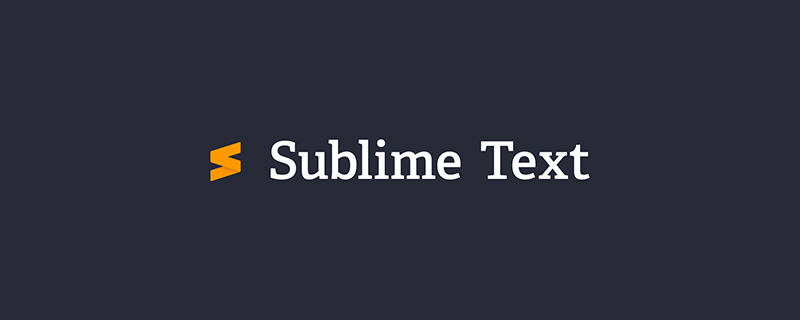 sublime text 3 プラグイン OmniMarkupPreviewer が 404 ソリューションをレポートします
sublime text 3 プラグイン OmniMarkupPreviewer が 404 ソリューションをレポートします
OmniMarkupPreviewer を Sublime Text として報告しますマークアップ言語の HTML へのレンダリングをサポートし、ブラウザ上でリアルタイムにプレビューできる強力なプラグインです。また、HTML ソース コード ファイルのエクスポートもサポートしているため、マークダウン編集が特に便利です。
1. オープン構成:Sublime Text > Preferences > Package Settings > OmniMarkupPreviewer > Settings - User
2. 拡張機能設定の取り消し線を削除し、次の
{
"renderer_options-MarkdownRenderer": {
"extensions": ["tables", "fenced_code", "codehilite"]
}
}以上がsublime3 の OmniMarkupPreviewer に 404 が表示された場合はどうすればよいですか?の詳細内容です。詳細については、PHP 中国語 Web サイトの他の関連記事を参照してください。